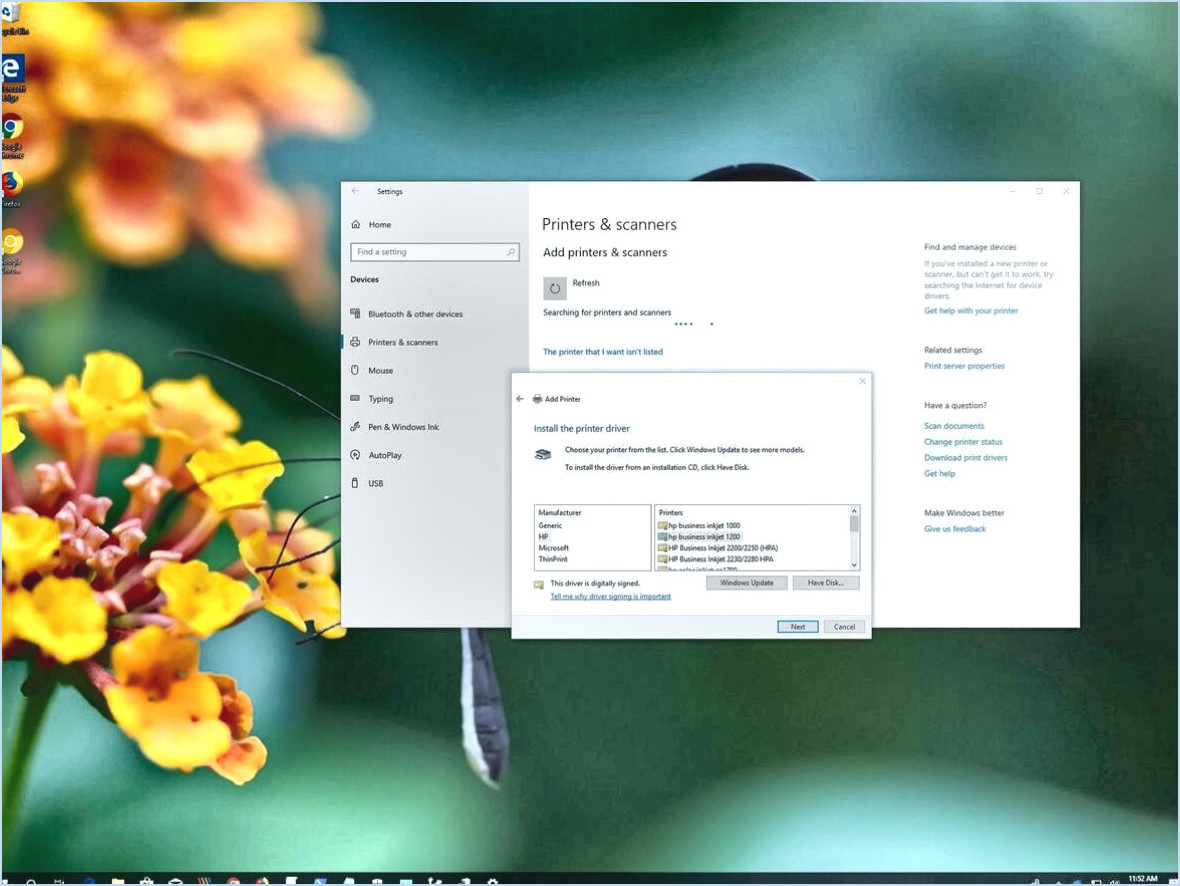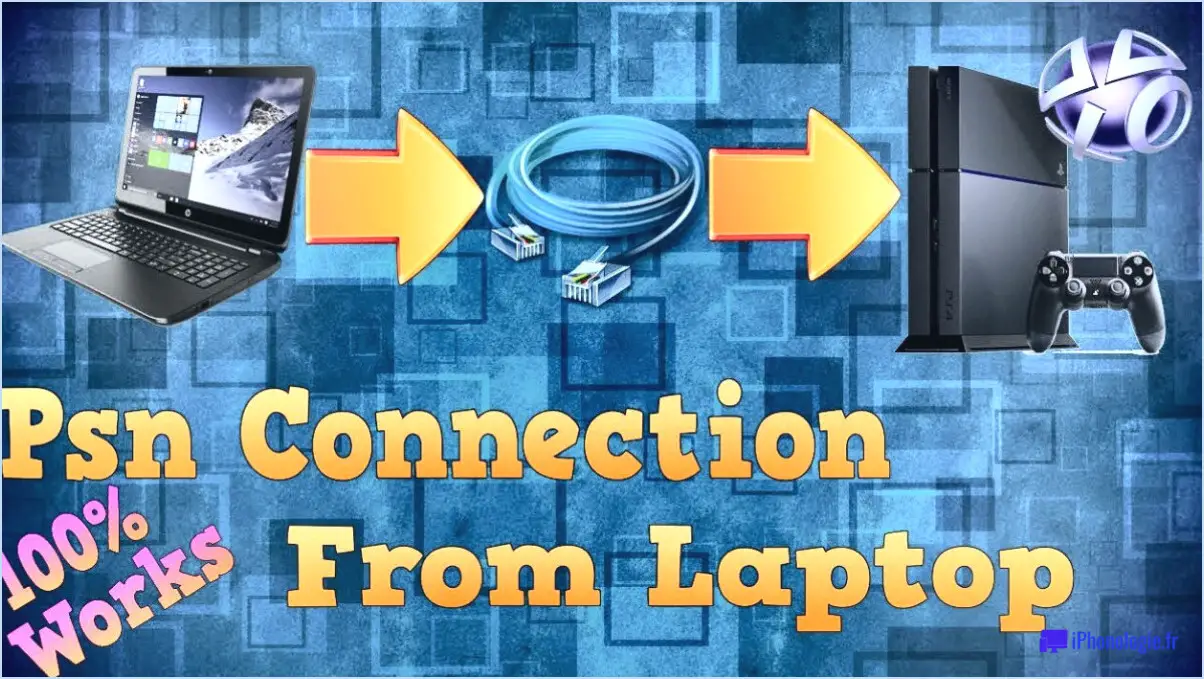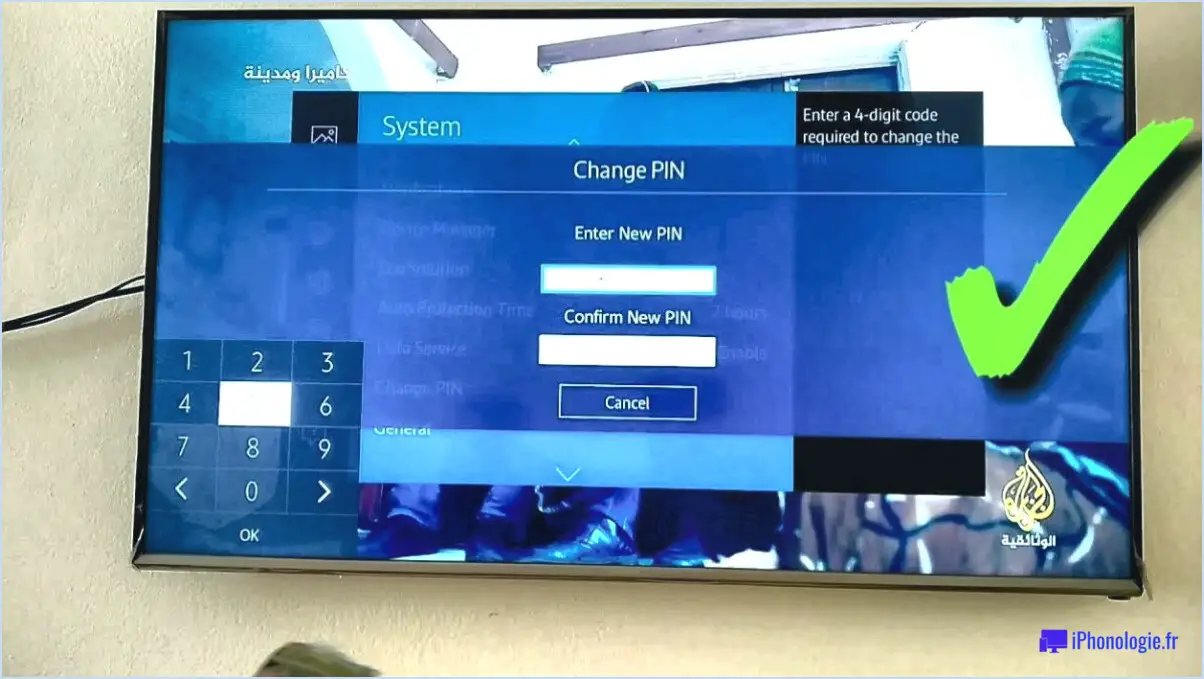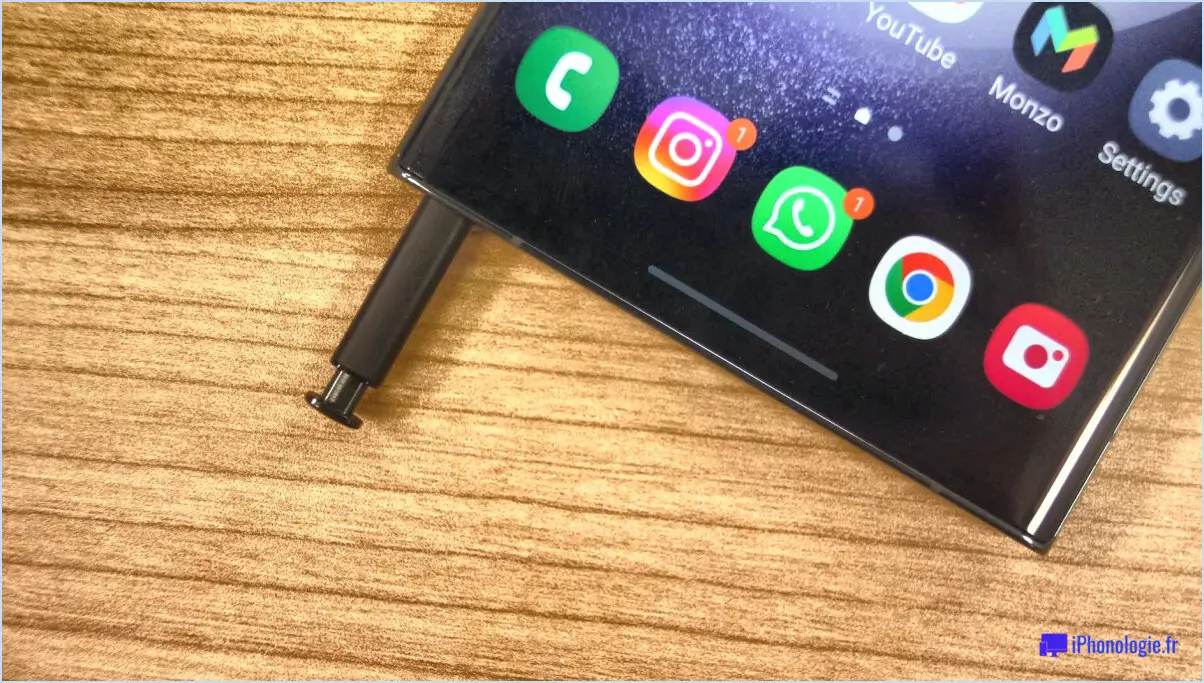Comment insérer une carte microsd dans mon ordinateur portable asus?
Pour insérer une carte microSD dans votre ordinateur portable ASUS, suivez les étapes suivantes pour une expérience transparente :
1. Localisez la fente pour carte microSD :
Recherchez un emplacement sur le côté ou à l'avant de votre ordinateur portable ASUS. Cet emplacement est spécialement conçu pour accueillir les cartes microSD.
2. Préparez la carte microSD :
Assurez-vous que la carte microSD est orientée correctement. Les contacts métalliques de la carte doivent être orientés vers le bas. Évitez de forcer la carte dans la fente ; elle doit glisser en douceur.
3. Insérez la carte microSD :
Insérez délicatement la carte microSD dans l'emplacement prévu à cet effet. Exercez une pression légère et constante jusqu'à ce que la carte soit bien en place. Vous pouvez ressentir un léger clic lorsque la carte est correctement insérée.
4. Vérifiez que l'insertion est correcte :
Une fois insérée, la carte microSD doit se trouver au même niveau que la surface de l'ordinateur portable. Elle ne doit pas dépasser. Si c'est le cas, retirez la carte et réinsérez-la pour vous assurer qu'elle est bien en place.
5. Accédez à la carte microSD :
Pour accéder au contenu de votre carte microSD, attendez un moment pour permettre à votre ordinateur portable de reconnaître le nouveau périphérique de stockage. Vous pouvez ensuite accéder à la carte microSD comme vous le feriez avec n'importe quel autre lecteur de stockage.
6. Éjection de la carte microSD :
Avant de retirer physiquement la carte microSD, veillez à l'éjecter correctement pour éviter toute corruption des données. Sous Windows, utilisez la fonction « Retirer le matériel en toute sécurité et éjecter le support » dans la barre d'état système. Sur d'autres systèmes d'exploitation, trouvez la méthode appropriée pour éjecter la carte en toute sécurité.
7. Retrait physique :
Une fois que vous avez éjecté la carte microSD en toute sécurité, appuyez doucement sur la carte pour la dégager de l'emplacement. La carte doit ressortir légèrement, ce qui vous permet de la retirer complètement de la fente.
N'oubliez pas de manipuler la carte microSD avec précaution et d'éviter de toucher les contacts métalliques pour ne pas l'endommager. Avec ces étapes, vous serez en mesure d'insérer et d'utiliser une carte microSD en toute transparence dans votre ordinateur portable ASUS.
Comment insérer une carte microSD dans mon ordinateur portable sans adaptateur?
Pour insérer une carte microSD dans votre ordinateur portable sans adaptateur, vous avez plusieurs options :
- Méthode du trombone : Redressez doucement un trombone et utilisez l'une de ses extrémités pour pousser la carte microSD dans la fente. Veillez à l'insérer avec précaution et à ne pas la forcer.
- Petit tournevis ou stylo : Utilisez la pointe d'un petit tournevis ou l'extrémité non écrite d'un stylo pour pousser délicatement la carte microSD dans la fente. Exercez une légère pression et veillez à ce qu'elle s'insère bien droit.
N'oubliez pas de manipuler la carte microSD avec précaution et de l'insérer dans le bon sens. Si vous sentez une résistance, ne forcez pas. Assurez-vous que votre ordinateur portable prend en charge les cartes microSD avant d'essayer cette méthode.
Le Vivobook d'ASUS dispose-t-il d'un emplacement pour carte SD?
Certainement ! Le ASUS Vivobook comprend un fente pour carte SD. Cette fonction pratique facilite les transferts de fichiers en toute transparence entre votre ordinateur et les appareils externes.
Où se trouve la carte SD sur l'ASUS?
Le carte SD se trouve sur le panneau de commande arrière de votre ordinateur portable ASUS. Cet emplacement est conçu pour accueillir des cartes SD, vous offrant ainsi un moyen facilement accessible d'étendre le stockage de votre appareil ou de transférer des données. Son emplacement à l'arrière garantit une apparence épurée sur les côtés de l'ordinateur portable, sans compromettre la fonctionnalité. Lorsque vous avez besoin d'insérer ou de retirer une carte SD, il vous suffit de retourner l'ordinateur portable pour accéder facilement à la fente. Cet emplacement préserve l'esthétique épurée de l'ordinateur portable tout en vous offrant la flexibilité nécessaire pour gérer vos besoins en matière de stockage de données sans effort.
Comment insérer une carte microSD dans un adaptateur USB?
Pour insérer une carte microSD dans un adaptateur USB, assurez-vous que la carte est insérée avec les contacts vers le bas et les encoches alignées avec les encoches de l'adaptateur. Faites glisser doucement la carte dans l'adaptateur jusqu'à ce qu'elle s'enclenche.
Comment faire lire ma carte micro SD sur mon ordinateur?
Pour vous assurer que votre carte micro SD se lit sur votre ordinateur, suivez les étapes suivantes :
- Insérez la carte dans la fente de l'ordinateur : Localisez l'emplacement de la carte micro SD sur votre ordinateur. Selon votre modèle, il peut se trouver sur le côté, à l'avant ou à l'arrière. Insérez délicatement la carte micro SD dans l'emplacement prévu à cet effet jusqu'à ce qu'elle s'enclenche.
- Utilisez un adaptateur USB : Si votre ordinateur ne dispose pas d'un emplacement intégré pour carte micro SD, utilisez un adaptateur USB. Insérez votre carte micro SD dans l'adaptateur, puis branchez l'adaptateur sur un port USB disponible de votre ordinateur.
- Accéder aux fichiers : Une fois la carte micro SD reconnue par votre ordinateur, accédez à ses fichiers via votre explorateur ou gestionnaire de fichiers.
N'oubliez pas de manipuler votre carte micro SD avec précaution pour éviter de l'endommager lors de son insertion ou de son retrait.
L'ordinateur portable ASUS dispose-t-il d'un emplacement pour carte SIM?
Oui, Les ordinateurs portables ASUS sont en effet équipés d'un emplacement pour carte SIM. Cette fonction vous permet d'utiliser votre ordinateur portable en tant que hotspot mobile ce qui s'avère particulièrement avantageux en voyage ou dans des situations où l'accès Wi-Fi n'est pas disponible. Cette intégration vous permet de rester connecté en toute transparence, faisant des ordinateurs portables ASUS un choix polyvalent pour le travail et les loisirs.
Comment puis-je accéder à ma carte microSD sans adaptateur?
Pour accéder à votre carte microSD sans adaptateur, utilisez un téléphone Android et une application de gestion de fichiers. Ces applications permettent de parcourir les fichiers et les répertoires de votre appareil, ainsi que de copier et de coller des fichiers entre votre téléphone et votre ordinateur.
Pourquoi ma carte SD n'est-elle pas détectée?
Si votre carte SD n'est pas détectée, procédez comme suit :
- Assurez-vous que l'insertion correcte dans le lecteur de cartes.
- Réinsérer la carte pour assurer un contact correct.
- Testez avec un lecteur de carte différent s'il est accessible.
- Si les problèmes persistent, la carte SD peut être défectueuse.